NURBS 建模,揭露Maya建模中50%的人都不知道的知识
今天呢继续给各位宝宝们唠一唠NURBS建模,因为昨天阿瑶没讲完(哭唧唧),所以呢,今天阿瑶又来了。不许嫌弃我,听到了没。
创建 NURBS 过渡曲面
一、圆化两条边之间的相交点
- 选择“曲面 > 圆化工具”(Surfaces > Round Tool)。
- 在曲面之间的公用边上拖动选择框。
- 单击一个公用边时,会显示半径操纵器。拖动操纵器手臂末端的控制柄更改圆化半径。
- 要取消选择边,单击边上的操纵器并按 Delete 键。
- 标记要圆化的边后,按 Enter 键。
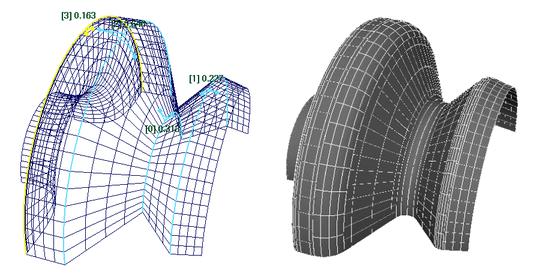
可以在创建完成后选择“圆化”(Round)节点,并使用通道盒、属性编辑器或“显示操纵器工具”(Show Manipulator tool)编辑圆角半径。
如果无法使用当前半径构建圆角,该边的操纵器将被绘制为红色。
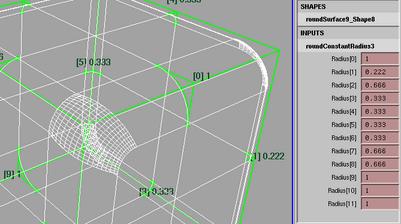
注释
1. 重叠半径会导致失败,或产生不可预测的结果。
为解决这个问题,可以在创建圆角后,使用“显示操纵器工具”(Show Manipulator tool)来编辑半径。如果两个曲面之间的角度小于 15 度或大于 165 度,生成的圆角可能还不够用。
2. 要圆化的边必须来自单独曲面。
3. 如果边的长度不同,则只为较短的边创建圆角曲面。
4. 角点是两条边的交叉点。不能在超过三对角点上使用“圆化工具”(Round Tool)。
5. 如果圆角开始自相交,锐角点可能出现问题。
6. 半径操纵器只在曲面以几乎 90 度的角度相交时才近似计算圆角剖面。
二、在两个曲面之间创建圆角
(一)创建圆形圆角
- 选择两个相交的曲面。
- 选择“曲面 > 曲面圆角 > 圆形圆角”(Surfaces > Surface Fillet > Circular Fillet) >□。
- 请执行下列任一操作:
- 使用通道盒、属性编辑器,或“显示操纵器工具”(Show Manipulator tool)来更改半径。
- 选择一个曲面,然后选择“曲面 > 反转方向”(Surfaces > Reverse Direction)来更改在曲面的哪一侧上构建圆角。
(二)创建自由形式圆角
选择每个曲面上的一条等参线或曲面上的曲线,作为圆角的开始点和结束点。
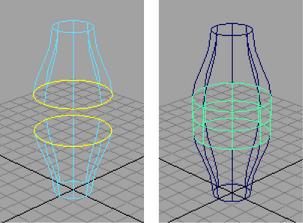
请执行下列任一操作:
- 使用通道盒、属性编辑器,或“显示操纵器工具”(Show Manipulator tool)来编辑圆角。
- 若要操纵用于创建圆角的等参线,请选择其中一个 curveFromSurface 节点。
在两组边界曲线之间创建曲面
- 选择“曲面 > 曲面圆角 > 圆角融合工具”(Surfaces > Surface Fillet > Fillet Blend Tool)。
- 单击形成第一条边界的曲面曲线,然后按 Enter 键。可以使用等参线、边或曲面上的曲线。
- 单击形成第二条边界的曲面曲线,然后按 Enter 键。
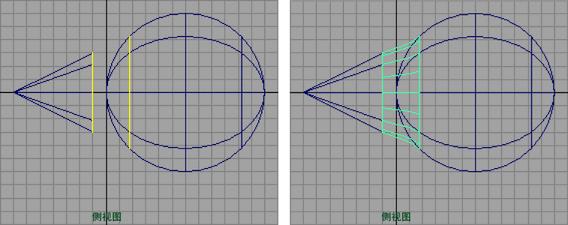
如果编辑为融合提供输入曲线的曲面,那么该融合会自动更新。
注: 如果使用操纵器控制柄调整直线(例如两个平面的边)之间的圆角融合,可能产生扭曲和异常结果。
圆角融合曲面疑难解答
如果产生的圆角融合曲面是扭曲的,请尝试以下操作:
- 在融合的一端反转曲面曲线的方向。
- 如果不希望反转曲线,请使用“反转方向左侧/右侧”(Reverse Direction Left/Right)属性在创建曲面后反转该曲面。
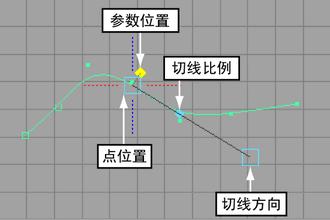
编辑 NURBS
一、手动重新定形曲线或曲面
(一)在曲线或曲面上移动 CV
选择“移动工具”(Move tool)。
在曲线或曲面上单击鼠标右键,然后选择“控制顶点”(Control Vertex)。
选择要编辑的 CV,然后使用操纵器移动它们。
提示: 选定一个 CV 后,可以按向上键和向下键选择行中的上一个/下一个 CV。在曲面上,按鼠标左键和鼠标右键可以选择列中的上一个/下一个 CV。
(二)使用“曲线编辑工具”(Curve Editing tool)重新定形曲线
1. 选择“曲线 > 编辑曲线工具”(Curves > Edit Curve Tool)。
2. 单击曲线。
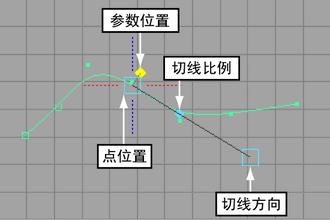
请执行下列任一操作:
- 拖动参数位置控制柄,沿曲线移动操纵器。
- 拖动点位置控制柄移动该点。曲线将重新定形,从而在移动时通过点。
- 拖动切线方向控制柄,更改该点的曲线方向。
- 拖动切线比例控制柄,更改该点的曲线“速度”。
- 单击虚线将该点处的切线与其中一个轴对齐。
(三)使用“曲面编辑工具”(Surface Editing tool)重新定形曲面
- 选择“曲面 > 曲面编辑 > 曲面编辑工具”(Surfaces > Surface Editing > Surface Editing Tool)。
- 单击曲面。
- 请执行下列任一操作:
(1)拖动参数位置控制柄,跨曲面移动操纵器。
(2)拖动点位置控制柄移动该点。曲面将重新定形,从而在移动时接触到点。
(3)单击切线方向切换柄(双圆),在编辑“U”、“V”和“法线”(Normal)切线之间切换。
(4)拖动切线方向控制柄(方框),更改该点的曲面切线。
(5)拖动切线比例控制柄,更改该点的切线“速度”。
(6)单击虚线将该点处的切线与其中一个轴对齐。
提示: “曲面编辑工具”(Surface Editing Tool)可以将操纵器的两个跨度内的区域变形。变形随着与工具位置之间的距离增加而减弱。
可以使用状态行中的“捕捉到曲线”(Snap to curves)选项将操纵器捕捉到等参线,或使用“捕捉到栅格”(Snap to grids)将操纵器捕捉到面片角点。发生捕捉的是使用“显示 > NURBS > 粗糙”(Display > NURBS > Rough)显示对象时显示的等参线或面片角点,而不是仅使用更精细的“平滑度”(Smoothness)设置显示的等参线或面片角点。
二、延伸曲线
(一)将 CV 或编辑点添加到曲线终点
- 选择要添加 CV 的曲线,或选择要添加编辑点的最后一个编辑点。
- 选择“曲线 > 添加点工具”(Curves > Add Points Tool)。
- 在视图中单击以添加新的 CV 或编辑点。
- 按 Enter 键以完成曲线。
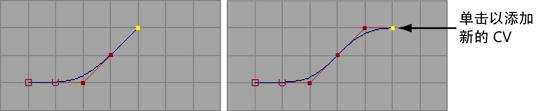
(二)将曲线或曲面上的曲线延伸一段距离
- 选择曲线。
- 选择“曲线 > 延伸 > 延伸曲线”(Curves > Extend > Extend Curve) >□或“曲线 > 延伸 > 延伸曲面上的曲线”(Curves > Extend > Extend Curve on Surface) > □。
- 单击“距离”(Distance)(或针对曲面上的曲线,单击“参数化距离”(Parametric Distance)),然后输入曲线要延伸的距离。在延伸后,可以通过交互方式在通道盒或属性编辑器中更改距离。对于曲面上的曲线,“参数化距离”(Parametric Distance)会在曲线延伸的方向设定一段曲面长度。例如,值 0.5 表示在曲线延伸的方向将曲线延伸大约曲面的一半长度。
- 执行下列操作之一:
(1)单击“线性”(Linear)以直线方式延伸曲线。
(2)单击“圆形”(Circular)以圆弧方式延伸曲线。
(3)单击“外推”(Extrapolate)保持切线连续性和曲线的当前形状。
(4)设定“延伸以下位置的曲线”(Extend Curve At)以选择要延伸的起始端点(或“二者”(Both)端点)。
(5)要使延伸部分与当前曲线相同,启用“接合到原始”(Join to Original)。禁用该选项可使延伸部分成为新的曲线。
单击“延伸”(Extend)或“延伸 CoS”(Extend CoS)。
(三)延伸曲线或曲面上的曲线的一端到精确坐标
- 选择曲线。
- 选择“曲线 > 延伸 > 延伸曲线”(Curves > Extend > Extend Curve) >□或“曲线 > 延伸 > 延伸曲面上的曲线”(Curves > Extend > Extend Curve on Surface) > □。
- 单击“点”(Point)(或针对曲面上的曲线,单击“UV 点”(UV Point))。
- 设定“延伸以下位置的曲线”(Extend Curve At)以选择要延伸的起始端点。
- 要使延伸部分与当前曲线相同,启用“接合到原始”(Join to Original)。禁用该选项可使延伸部分成为新的曲线。
- 单击“延伸”(Extend)。
修剪和缝合 NURBS 曲面
一、修剪 NURBS 曲面
NURBS 曲面本质上是四边面片,不允许以与多边形曲面类型相同的方式创建洞。使用 NURBS 时,可以通过修剪曲面,直观模拟不规则的形状和洞。
借助修剪,可以通过使用称为“曲面上的曲线”的特殊类型曲线,直观切割或拆分曲面。可以使用多种技术创建曲面上的曲线。如果随后修剪曲面,曲面被剪掉的区域实际上并没有丢弃。它以隐藏的形式存在,不会渲染或影响建模。可以使用“取消修剪”(Untrim)工具恢复曲面中的已修剪部分。

使用“布尔”(Booleans)功能,一次可以修剪多个相交曲面。
注:Maya 中的许多功能可以创建可生成修剪曲面的曲面。可创建修剪曲面的建模功能包括:
- 创建 > 文本(Create > Text)
- 曲面 > 平面(Surfaces > Planar)
- 曲面 > 布尔(Surfaces > Booleans)
- 曲面 > 圆化工具(Surfaces > Round Tool)
- 曲面 > 曲面圆角(Surfaces > Surface Fillet)
二、缝合 NURBS 曲面
(一)将多个曲面缝合到一起
“全局缝合”(Global Stitch)用于防止相邻曲面在变形可能撕开边的动画过程中裂开。它通过将两个或更多相邻曲面自动缝合在一起发挥作用。即使各曲面被缝合,它们仍是单独的实体。会创建一个“全局缝合”(Global Stitch)节点,以保持曲面边之间的关系。作为缝合操作的一部分,“全局缝合”(Global Stitch)还可以使相邻曲面之间的小间距合拢。
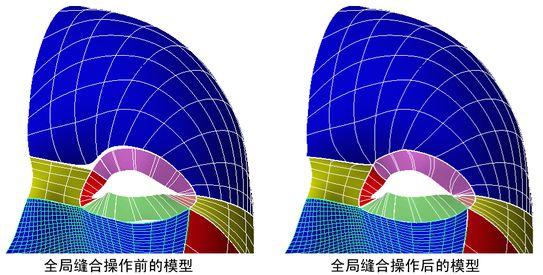
例如,如果从多个曲面创建人脸,然后使用簇和晶格变形面部特征,“全局缝合”(Global Stitch)可用于防止在变形人脸时各曲面裂开。
将曲面缝合在一起
- 选择曲面。
- 选择“曲面 > 缝合 > 全局缝合”(Surfaces > Stitch > Global Stitch) >□。
- 设定选项。
- 单击“全局缝合”(Global Stitch)。
“全局缝合”(Global Stitch)将缝合曲面。如需增强或更改任何缝合设置,可以在“属性编辑器”(Attribute Editor)中调整缝合属性。
将缝合的曲面锁定到其原始形状
- 记录要锁定的曲面名称。
- 选择缝合节点。
- 在“属性编辑器”(attribute editor)中,找到与要锁定的曲面相对应的“输入曲面”编号。
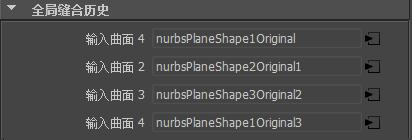
4. 在“锁定曲面”(Lock Surfaces)区域中,单击要锁定的曲面编号对应的复选框。

(二)手动缝合曲面
缝合曲面边
- 选择“曲面 > 缝合 > 缝合边工具”(Surfaces > Stitch > Stitch Edges Tool)。
- 选择要缝合在一起的两个曲面上各自的等参线。
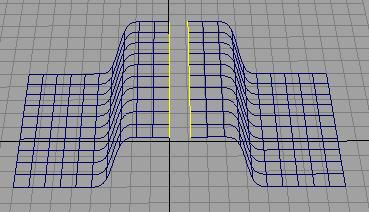
此时将创建临时缝合曲面。
3. 可以拖动操纵器,编辑缝合范围。
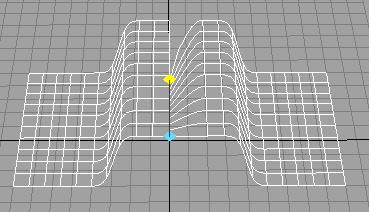
4. 按Enter键完成缝合。
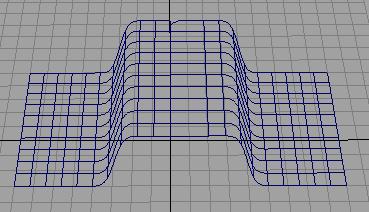
各位客官们,本文就到此为止啦!如果觉得不错,也欢迎点赞和留言哦!你们的支持,将会是小编持续写作的动力,谢谢各位的阅读。有问题可以私信或者评论留言提问哦!真正热爱想学的朋友也可以和小编一起交流学习哦!




















 1万+
1万+

 被折叠的 条评论
为什么被折叠?
被折叠的 条评论
为什么被折叠?








